Деякі технологічні пристрої, зокрема смартфони, є особливо вразливими до втрати особистих даних. Ці гаджети постійно супроводжують нас, незалежно від нашого місця перебування, підключаються до публічних мереж і обмінюються конфіденційною інформацією при кожному текстовому повідомленні або електронному листі.
Обсяг персональної інформації, що зберігається на iPhone, дійсно вражає. Він може включати в себе приватне листування, дані кредитних карток, банківські реквізити та багато іншого. З такою концентрацією чутливих даних в одному місці, важливо вжити всіх необхідних заходів для захисту вашого iPhone. Налаштування телефону для посилення конфіденційності та безпеки є надзвичайно важливим в сучасному цифровому світі.

Кіберзлочинці та зловмисники можуть підстерігати там, де ми найменше цього очікуємо. Завдяки портативності iPhone, завжди існує ризик залишити його в громадському місці або стати жертвою крадіжки. На щастя, існує ряд базових кроків, які дозволять вам захистити інформацію на вашому iPhone, навіть якщо він потрапив до чужих рук.
Для чого потрібне шифрування iPhone?
Зазвичай файли на iPhone зберігаються у відкритому форматі, що робить їх доступними для перегляду в будь-який момент без додаткових обмежень. Якщо хтось отримає фізичний доступ до вашого телефону, він зможе переглянути всі ваші дані без жодних перешкод. Крім того, для хакерів не складе великих труднощів отримати доступ до цих файлів навіть без фізичного контакту з вашим пристроєм!
Шифрування даних працює як система замків та ключів. Після повного шифрування пристрою, вся інформація на вашому iPhone перетворюється на набір хаотичних символів і цифр, які не мають сенсу для сторонніх осіб. Ці дані залишаються зашифрованими, доки ви їх не використовуєте. Це нагадує складний замок, який майже неможливо відкрити без ключа.
Під час процесу шифрування ваш iPhone генерує унікальний, складний ключ. Цей ключ є єдиним засобом для дешифрування інформації на вашому смартфоні. Коли ви вводите пароль для розблокування пристрою, відбувається введення ключа, і дані стають доступними для перегляду. Після блокування телефону ключ знову шифрує всю інформацію. Без цього ключа практично неможливо розшифрувати захищені дані.
Переваги шифрування iPhone
Шифрування вашого iPhone має багато очевидних переваг, найважливішими з яких є забезпечення конфіденційності. Незалежно від того, чи турбують вас крадіжки телефонів, чи віддалені кібератаки, шифрування – це важливий перший крок для захисту вашої приватності. Згідно з нещодавньою резонансною справою, навіть уряд США не зміг отримати доступ до зашифрованого iPhone без сприяння Apple.
Захист від втрати або крадіжки. iPhone завжди з нами, і тому їх легко втратити або стати жертвою крадіжки. Завдяки повному шифруванню пристрою вам не потрібно хвилюватися, що ваші дані потраплять до чужих рук. Навіть якщо хтось спробує зламати ваш телефон, шифрування ускладнить це завдання.
Захист особистих даних. Адреси електронної пошти, паролі, історія пошуку в інтернеті та інша особиста інформація, що зберігається на телефоні, роблять його привабливою ціллю для викрадення особистої інформації. Зловмисники можуть отримати доступ до незашифрованих файлів непомітно, навіть просто перебуваючи поруч з вами в громадських місцях. Завдяки шифруванню вони отримають лише хаотичний набір беззмістовних даних.
Захист корпоративної інформації. Якщо ви використовуєте робочий телефон, шифрування є обов’язковим. Такі пристрої можуть містити не лише ваші особисті дані, але й комерційні таємниці та конфіденційну бізнес-інформацію, що робить їх особливо цінними.
Недоліки шифрування iPhone
Незважаючи на важливість захисту конфіденційності, шифрування телефону має і деякі незначні недоліки, особливо якщо у вас старий iPhone, який працює повільно.
Збільшення часу завантаження. Перезавантаження зашифрованого iPhone може зайняти на кілька секунд довше, ніж незашифрованого. Вам також потрібно буде вводити пароль при кожному перезавантаженні або виході з режиму сну. Це займає лише кілька секунд, але з часом це може накопичуватися.
Зниження швидкодії телефону. Одним з найпомітніших наслідків повного шифрування є зниження швидкодії телефону. Шифрування збільшує навантаження на процесор iPhone, перетворюючи прості завдання на складні операції. Це не є значною проблемою, якщо ви використовуєте телефон для звичайних цілей, таких як SMS або перегляд веб-сторінок. Однак, якщо ви любите грати в ігри на телефоні, уповільнення швидкодії може стати проблемою.
Шифрування не є ідеальним. Навіть при всіх засобах захисту конфіденційності, повне шифрування iPhone не є абсолютно надійним рішенням. Досвідчені хакери можуть отримати доступ до даних на вашому пристрої, хоча зусилля, необхідні для цього, зазвичай не виправдовують витрачений час.
Як зашифрувати iPhone: покрокова інструкція
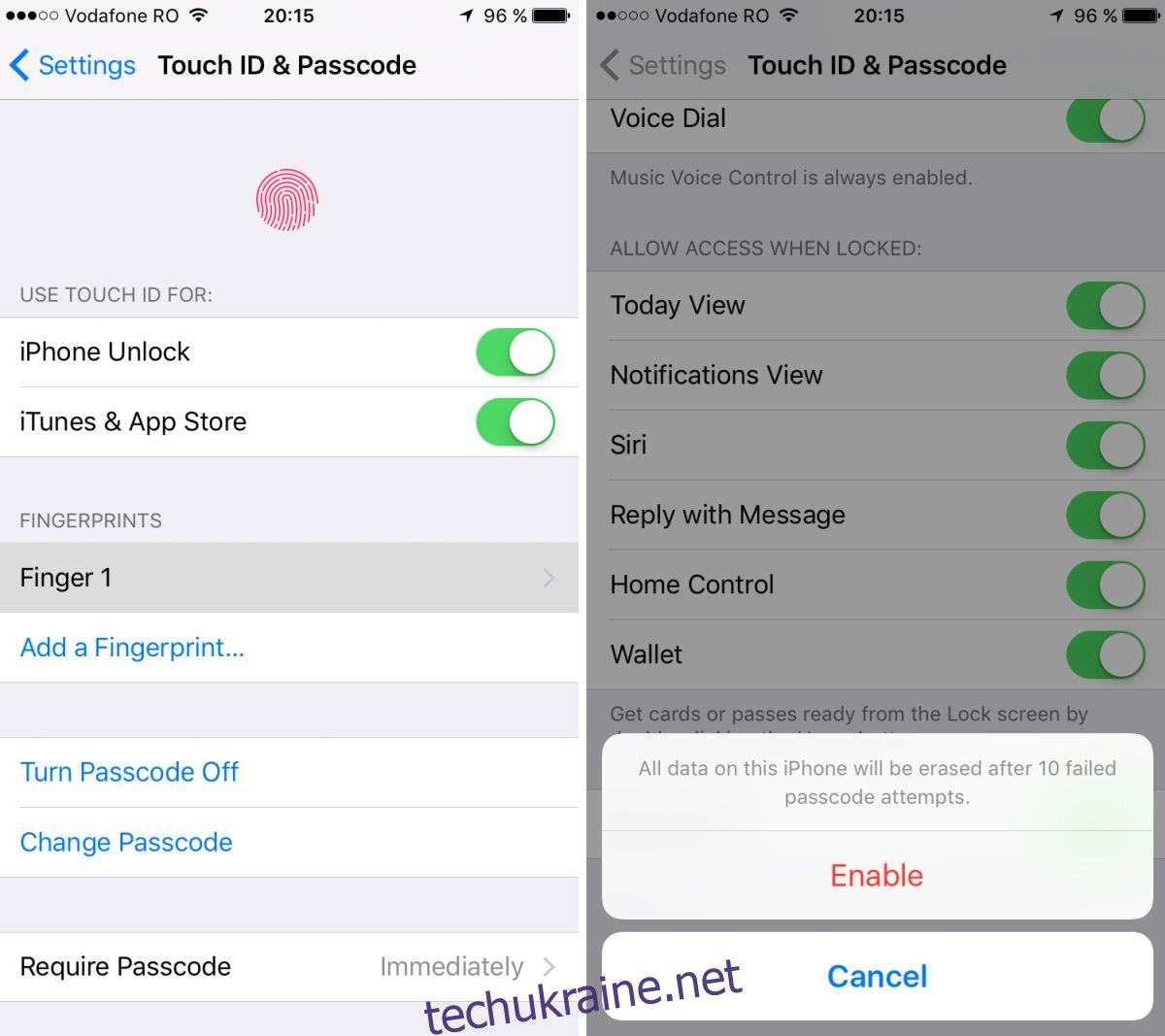
Повне шифрування iPhone або будь-якого пристрою iOS – це швидкий і простий процес. Від початку до кінця це займе близько 30 секунд, що є незначною ціною за спокій, який він пропонує. Наведені нижче кроки підходять для будь-якого пристрою з iOS 3 або новішої версії, включаючи iPad та iPod Touch.
Інструкція з шифрування iPhone:
Відкрийте меню налаштувань на вашому iPhone.
Перейдіть до розділу “Touch ID та пароль” (або “iTouch та пароль” у старих версіях iOS).
Виберіть опцію “Увімкнути пароль”.
Створіть надійний пароль, що складається з літер та цифр, довжиною не менше шести символів. Якщо пароль буде занадто простим, iPhone його відхилить. За бажанням, скористайтеся веб-сайтом для генерації надійних паролів.
Поверніться до екрана “Touch ID та пароль”.
Прокрутіть сторінку вниз.
Внизу екрану ви побачите напис “Захист даних увімкнено”, що означає, що ваш iPhone захищений.
От і все! З ввімкненим захистом даних вам необхідно буде вводити пароль при кожному перезавантаженні або виведенні пристрою з режиму сну. Це невелика незручність у порівнянні з конфіденційністю, яку ви отримаєте від повного шифрування диска.
Інші налаштування безпеки iPhone, які потрібно ввімкнути
Шифрування є ефективним заходом захисту від крадіжки, але людська помилка може призвести до витоку даних. iPhone має декілька налаштувань, які допомагають забезпечити безпеку інформації на вашому зашифрованому пристрої, навіть якщо ви забудете заблокувати його.
Увімкнення функції стирання даних
Функція “Стерти дані” може звучати загрозливо, але вона є надзвичайно ефективним способом захисту вашого iPhone від нав’язливих атак, наприклад, коли зловмисники можуть вкрасти ваш телефон з гаманця, рюкзака або кишені. Якщо цю функцію ввімкнено, ваш телефон видалить усі дані, якщо хтось десять разів введе неправильний пароль. Відсутність даних означає відсутність витоку, тому ваша особиста інформація залишиться в безпеці.
Для активації функції “Стерти дані”:
Відкрийте меню налаштувань.
Перейдіть до розділу “Touch ID та пароль” (або “iTouch та пароль” у старих версіях iOS).
Прокрутіть сторінку вниз до розділу “Стерти дані” та переконайтеся, що його ввімкнено.
Встановлення короткої затримки пароля
Ще однією простою, але корисною функцією є затримка пароля. Час між використанням вашого телефону і моментом, коли блокування паролем стає активним, є критичним, оскільки протягом цього часу ваші дані не захищені. Установка затримки на нуль миттєво блокує ваш пристрій, коли ви його не використовуєте.
Щоб встановити параметр “Затримка коду доступу” на “Негайно”:
Відкрийте меню налаштувань.
Перейдіть до розділу “Touch ID та пароль” (або “iTouch та пароль” у старих версіях iOS).
Встановіть для параметра “Потрібний пароль” значення “Негайно”.
Віддалене стирання даних
Втрата або крадіжка iPhone є досить поширеними випадками. Зловмисники знають, що ці пристрої, як і інформація на них, є цінними. Існує декілька функцій, які ви можете ввімкнути для захисту ваших даних у разі втрати телефону, починаючи з власної служби пошуку від Apple.
Спочатку увімкніть функцію розташування телефону:
Перейдіть до меню “Налаштування”.
Натисніть на “iCloud”.
Прокрутіть сторінку до пункту “Знайти мій iPhone” та ввімкніть його.
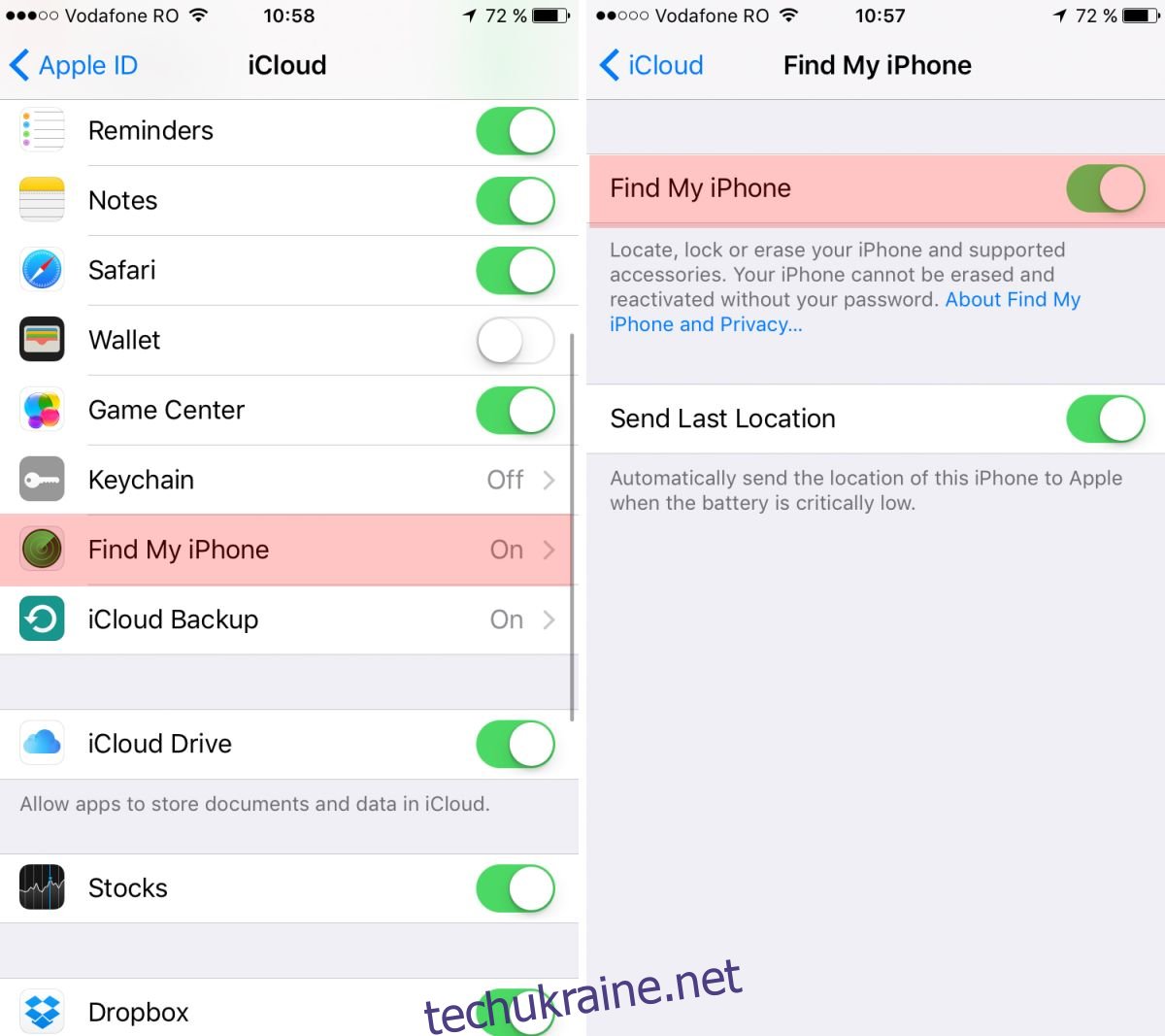
Якщо ваш iPhone втрачено або вкрадено, ви можете знайти його, скориставшись веб-сайтом iCloud.com або встановивши додаток “Знайти мій iPhone” на іншому пристрої iOS. Обидва варіанти відобразять карту з точним місцем розташування вашого телефону. Звідти ви зможете відстежити пристрій або вжити радикальніших заходів у разі потреби.
Щоб знайти втрачений телефон через інтернет:
Перейдіть на веб-сайт iCloud.com/#find
Введіть свій Apple ID.
Натисніть на “Знайти мій iPhone”.
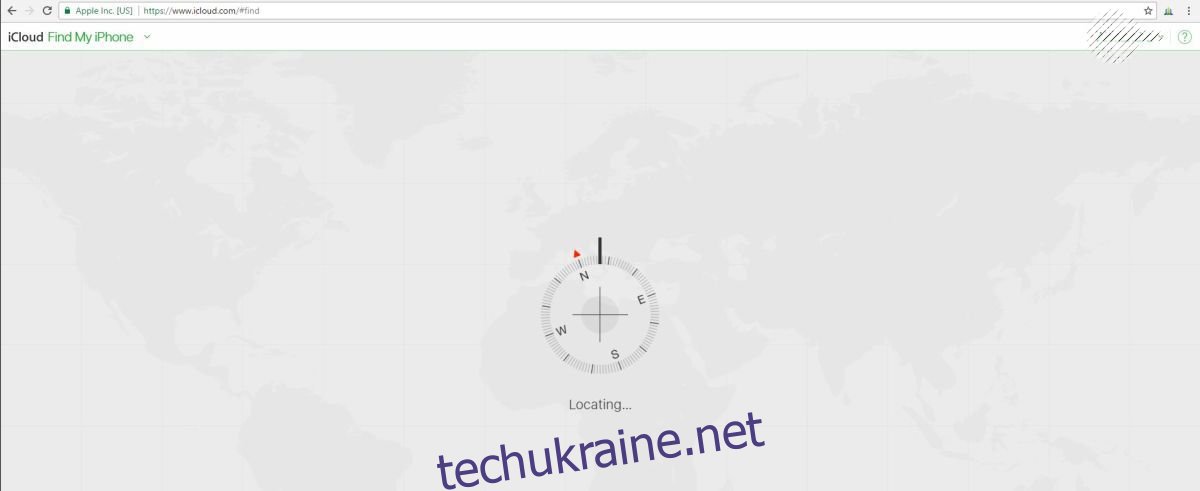
Якщо ваш пристрій вкрадено, скористайтеся наведеними вище кроками, щоб знайти iPhone, а потім виберіть пристрій у меню. Звідти ви зможете активувати функцію віддаленого стирання, яка негайно видалить всі дані з телефону.
Шифрування резервних копій через iTunes
Функція блокування та шифрування пароля в iPhone захищає дані, коли вони зберігаються на пристрої. Однак, коли ви створюєте резервні копії файлів на своєму комп’ютері через iTunes, вони зберігаються у відкритому форматі, що робить їх потенційною мішенню для втрати даних. На щастя, можна легко налаштувати iTunes на шифрування всіх даних резервного копіювання, що зберігаються на вашому ПК.
Інструкція для шифрування резервних копій за допомогою iTunes:
Після встановлення iTunes підключіть iPhone до комп’ютера.
Натисніть на назву iPhone у розділі “Пристрої” в iTunes.
Перейдіть на вкладку “Огляд”.
Поставте галочку поруч з пунктом “Шифрувати резервні копії iPhone”, а потім застосуйте зміни.
Варто зазначити, що якщо ви зашифруєте резервні копії через iTunes, ви зможете отримати доступ до цієї інформації лише з комп’ютера, на якому було створено шифрування. Будь-який інший комп’ютер, навіть якщо на ньому встановлено iTunes і синхронізовано з вашим iPhone, не зможе отримати доступ до резервних копій.
Чи шифрує iCloud дані?
Локальне шифрування iPhone відрізняється від даних, які передаються до сервісу Apple iCloud. Коли ви шифруєте свій пристрій, ви контролюєте ключ дешифрування у формі пароля, і тільки ви можете отримати доступ до цих даних. Однак з резервними копіями iCloud ситуація є трохи іншою.
Навіть якщо ввімкнено повне шифрування пристрою, інформацію, що передається через iCloud, потрібно спочатку розшифрувати. Потім, коли файли потрапляють до сервісу iCloud, Apple їх повторно шифрує на своїх серверах. Це забезпечує вищий рівень конфіденційності, ніж зберігання відкритих файлів, але водночас виникає ризик, що ключі дешифрування можуть бути втрачені і ви не матимете над ними контролю. Іншими словами, Apple, а не ви, має можливість розшифровувати вашу інформацію.
Apple має великий досвід у забезпеченні конфіденційності та захисті даних користувачів, але завжди існує загроза сторонніх кібератак. Якщо сервери Apple буде зламано, ваші дані можуть опинитися під загрозою. Це траплялося і раніше, що призводило до розкриття особистої інформації. Хоча ви втратите зручність відновлення даних з хмари, найбезпечніший спосіб захистити свою особисту інформацію – це вимкнути iCloud і покладатися на локальне шифрування, яке ви контролюєте.
Шифрування iPhone не шифрує інтернет-трафік – використовуйте VPN
Шифрування iPhone захищає ваші дані від локальних викрадень. Файли зберігаються у закодованому форматі, і їх практично неможливо розшифрувати, навіть якщо хтось має доступ до вашого пристрою. Це забезпечує високий рівень конфіденційності даних, але не захищає інформацію, яка надсилається з вашого телефону бездротовим шляхом.
Перегляньте найкращі VPN для iPhone
Коли ви використовуєте зашифрований iPhone, файли, які використовуються в даний момент, розшифровуються, щоб ви могли отримати до них доступ. Це стосується всіх дій, які ви виконуєте в Інтернеті, зокрема електронного листування та банківських транзакцій. Хоча деякі програми шифрують свій трафік за замовчуванням, єдиний спосіб забезпечити повну конфіденційність – це використання віртуальної приватної мережі (VPN).
VPN працює як тунель між вашим iPhone та Інтернетом. Коли ви підключені до Інтернету, вихідні дані надсилаються на сервери по всьому світу разом з інформацією про ваш пристрій та місцезнаходження. Якщо VPN активний, ця інформація шифрується і стає нечитабельною, що знову робить ваш перегляд веб-сторінок та активність в Інтернеті безпечною.
Забезпечення безпеки даних при продажу iPhone
Коли прийде час оновити свій iPhone, ви, скоріш за все, продасте або віддасте свій старий пристрій. Перш ніж це зробити, переконайтеся, що ви видалили всі персональні дані з iPhone, включаючи інформацію облікового запису Apple та будь-які збережені на пристрої файли. Процес повернення до заводських налаштувань займає лише кілька хвилин. Перед початком переконайтеся, що ви зробили резервну копію всіх своїх даних, оскільки стирання скасувати неможливо.
Інструкція для стирання даних з iPhone:
Якщо до вашого iPhone підключено Apple Watch, від’єднайте його.
Зробіть резервну копію пристрою через iTunes.
Вийдіть з iCloud та iTunes.
Перейдіть до меню “Налаштування”.
Перейдіть до розділу “Загальні” > “Скинути” > “Стерти вміст і налаштування”.
Введіть свій пароль і натисніть “Стерти”.
Після завершення процесу ваш iPhone не міститиме жодних особистих даних.
Шифрування фотографій, файлів та іншої інформації
Шифрування не завжди повинно бути повним або відсутнім. Деякі програми шифрують дані, які вони надсилають або зберігають за замовчуванням, забезпечуючи додатковий рівень безпеки для конфіденційної інформації. Однак, якщо ви хочете зашифрувати такі об’єкти, як фотографії, нотатки або завантажені файли, вам знадобиться сторонній додаток.
Нижче наведено добірку програм, які пропонують широкий спектр функцій шифрування. Зберігайте файли в хмарному сховищі в безпеці, захищайте фотографії та переконайтеся, що ваші дані залишаються вашими.
Захищений файловий ящик, зашифрований менеджер файлів
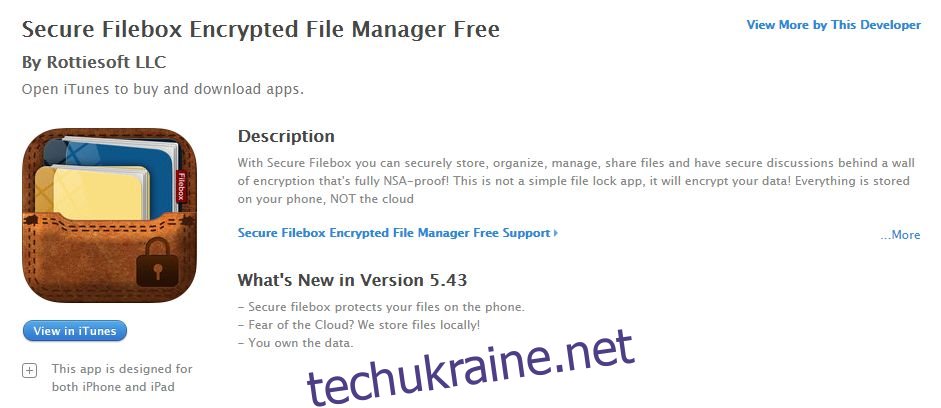
Secure Filebox створено для зберігання різноманітних даних у повністю безпечному та 256-бітному зашифрованому форматі AES. Організовуйте та керуйте всім, від фотографій до текстових файлів, аудіозаписів та зображень, використовуючи єдиний інтерфейс.
SAFE – захищене зберігання електронної пошти та зашифрованих файлів
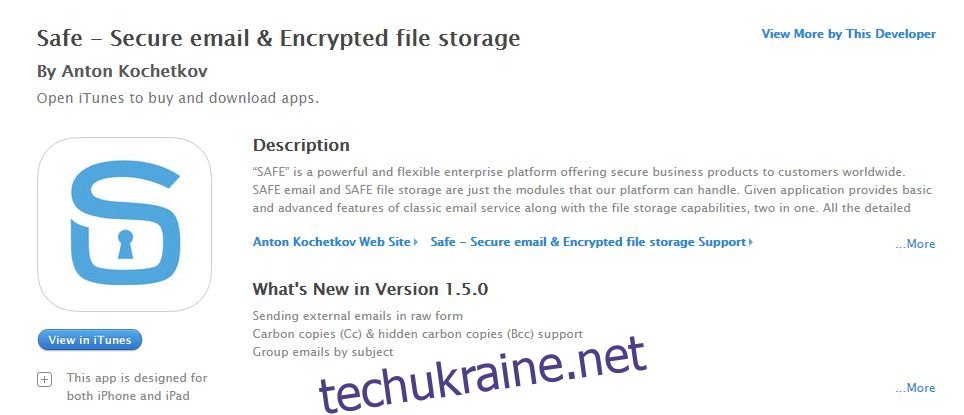
SAFE забезпечує вбудовану підтримку шифрування файлів для всіх ваших документів iPhone. Він також захищає дані, що надсилаються через Інтернет, завдяки повному шифруванню електронної пошти.
Simplesum Safe
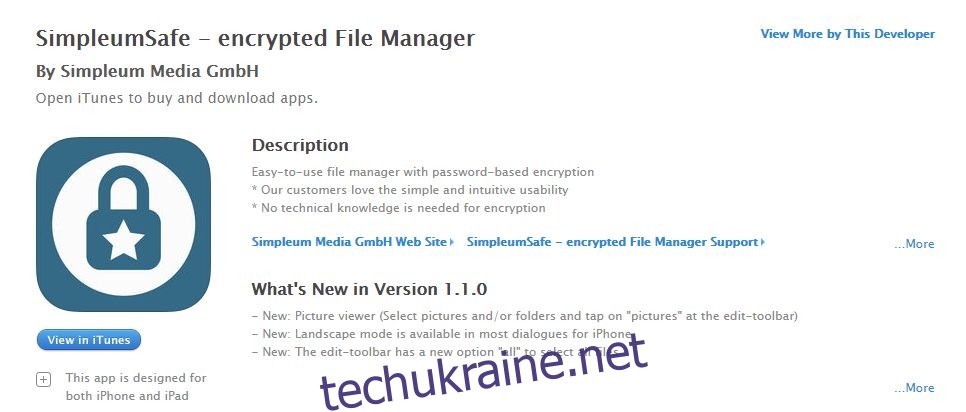
Простий у використанні файловий менеджер, який допоможе вам легко організувати та шифрувати дані. Вбудований переглядач зображень і функція тегування роблять його чудовим універсальним інструментом для перегляду зашифрованих файлів та фотографій.
AESCrypt
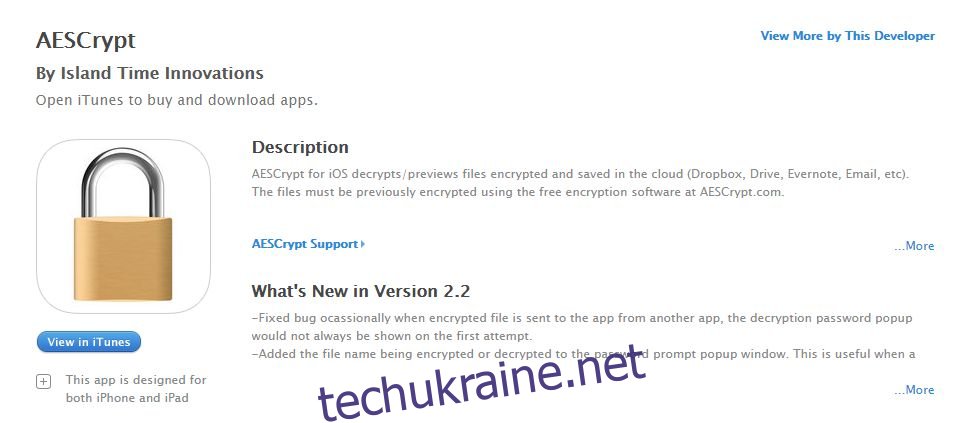
Служби хмарного сховища є основною ціллю для викрадення даних, особливо тому, що найпоширеніші з них не пропонують вбудованого шифрування. За допомогою AESCrypt та його аналога для настільних комп’ютерів ви можете шифрувати файли, що зберігаються в Dropbox, Google Drive, Evernote тощо, і переглядати їх на будь-якому пристрої iOS.